Kueri adalah sekumpulan instruksi yang bisa Anda gunakan untuk bekerja dengan data. Anda menjalankan kueri untuk menjalankan instruksi ini. Selain mengembalikan hasil — yang bisa diurutkan, dikelompokkan, atau difilter — kueri juga bisa membuat, menyalin, menghapus, atau mengubah data.
Artikel ini menjelaskan cara menjalankan kueri dan hanya menyediakan gambaran umum singkat tentang berbagai tipe kueri. Artikel ini juga membahas pesan kesalahan yang mungkin Anda temui saat menjalankan tipe kueri yang berbeda, dan menyediakan langkah-langkah yang bisa Anda lakukan untuk mengatasi atau memperbaiki kesalahan tersebut.
Artikel ini tidak menyediakan instruksi langkah demi langkah untuk membuat kueri.
Penting: Anda tidak dapat menjalankan kueri tindakan jika database beroperasi dalam mode Nonaktif —mode fungsionalitas berkurang yang digunakan Access untuk membantu melindungi data Anda dalam situasi tertentu. Anda mungkin melihat peringatan kotak dialog, atau Anda mungkin melihat peringatan di Bilah Pesan.
Untuk informasi selengkapnya tentang mode Dinonaktifkan, dan cara mengaktifkan kueri tindakan, lihat bagian , Menjalankan kueri tindakan.
Apa yang ingin Anda lakukan?
Menjalankan kueri pilih atau tab silang
Anda menggunakan kueri pilihan dan kueri tab silang untuk mengambil dan menyajikan data, serta untuk memasukkan formulir dan laporan dengan data. Saat Anda menjalankan kueri pilih atau tab silang, Access menampilkan hasil dalam tampilan lembar data.
Menjalankan kueri
-
Temukan kueri di Panel Navigasi.
-
Lakukan salah satu hal berikut:
-
Klik ganda kueri yang ingin Anda jalankan.
-
Klik kueri yang ingin Anda jalankan, lalu tekan ENTER.
-
Jika kueri yang ingin Anda jalankan saat ini terbuka di tampilan desain, Anda juga bisa menjalankannya dengan mengklik Jalankan dalam grup Hasil pada tab Desain pada Pita, bagian dari Antarmuka pengguna Microsoft Office Fluent.
Menjalankan kueri tindakan
Ada empat tipe kueri tindakan: menambahkan kueri, menghapus kueri, memperbarui kueri, dan kueri buat-tabel. Kecuali untuk kueri buat-tabel (yang membuat tabel baru), kueri tindakan membuat perubahan pada data dalam tabel yang didasarkan pada kueri tersebut. Perubahan ini tidak dapat dibatalkan dengan mudah, misalnya, dengan menekan CTRL+Z. Jika Anda membuat perubahan menggunakan kueri tindakan yang kemudian Anda putuskan tidak ingin Anda buat, biasanya Anda harus memulihkan data dari salinan cadangan. Untuk alasan ini, Anda harus selalu memastikan bahwa Anda memiliki cadangan data yang mendasar sebelum menjalankan kueri tindakan.
Anda dapat mengurangi risiko menjalankan kueri tindakan dengan terlebih dahulu mempratinjau data yang akan ditindaklanjuti. Ada dua cara untuk melakukan hal ini:
-
Menampilkan kueri tindakan dalam tampilan Lembar Data sebelum Anda menjalankannya. Untuk melakukan ini, buka kueri dalam tampilan Desain, klik Tampilan di access bilah status, lalu klik Tampilan Lembar Data pada menu pintasan. Untuk beralih kembali ke tampilan Desain, klik lagi Tampilan , lalu klik Tampilan Desain pada menu pintasan.
-
Ubah kueri menjadi kueri pemilihan, lalu jalankan.
Catatan: Pastikan untuk mencatat tipe kueri tindakan apa (tambahkan, perbarui, buat-tabel, atau hapus) yang Anda mulai, sehingga Anda bisa mengubah kueri kembali ke tipe itu setelah Anda mempratinjau data dengan metode ini.
Menjalankan kueri tindakan sebagai kueri pemilih
-
Buka kueri tindakan dalam tampilan Desain.
-
Pada tab Desain , dalam grup Tipe Kueri , klik Pilih.
-
Pada tab Desain, dalam grup Hasil, klik Jalankan.
-
Menjalankan kueri
Saat Anda siap menjalankan kueri tindakan, klik ganda kueri tersebut di Panel Navigasi, atau klik kueri tersebut lalu tekan ENTER.
Penting: Secara default, Access menonaktifkan semua kueri tindakan dalam database kecuali Anda mengindikasikan bahwa Anda mempercayai database. Anda bisa mengindikasikan bahwa Anda mempercayai database dengan menggunakan Bilah Pesan, tepat di bawah Pita.

Mempercayai sebuah database
-
Pada Bilah Pesan, klik Opsi.
Kotak dialog Opsi Keamanan Microsoft Office muncul.
-
Pilih Aktifkan konten ini lalu klik OK.
Menjalankan kueri parameter
kueri parameter meminta nilai saat Anda menjalankannya. Saat Anda memasukkan nilai, kueri parameter menerapkannya sebagai kriteria bidang. Bidang mana yang diterapkan kriteria untuk ditentukan dalam desain kueri. Jika Anda tidak memasukkan nilai saat diminta, kueri parameter menginterpretasikan input Anda sebagai string kosong.
Kueri parameter juga selalu merupakan tipe kueri lain. Sebagian besar kueri parameter adalah kueri pemilih atau kueri tab silang, tetapi kueri penambahan, buat-tabel, dan pembaruan juga bisa berupa kueri parameter.
Anda menjalankan kueri parameter sesuai dengan tipe kueri lainnya, tapi, secara umum, gunakan prosedur berikut ini.
Menjalankan kueri
-
Temukan kueri di Panel Navigasi.
-
Lakukan salah satu dari langkah berikut ini:
-
Klik ganda kueri yang ingin Anda jalankan.
-
Klik kueri yang ingin Anda jalankan, lalu tekan ENTER.
-
-
Ketika perintah parameter muncul, masukkan nilai untuk diterapkan sebagai kriteria.
Menjalankan kueri khusus SQL
Ada tiga tipe utama kueri khusus SQL: kueri gabungan, kueri kirim langsung, dan kueri definisi data.
Kueri gabungan menggabungkan data dari dua tabel atau lebih, tetapi tidak dengan cara yang sama seperti kueri lainnya. Sedangkan sebagian besar kueri menggabungkan data dengan menggabungkan baris, kueri gabungan menggabungkan data dengan menambahkan baris. Kueri gabungan berbeda dari kueri tambahan dalam kueri gabungan tersebut tidak mengubah tabel yang mendasarinya. Kueri gabungan menambahkan baris dalam kumpulan rekaman yang tidak berlanjut setelah kueri ditutup.
Kueri kirim langsung tidak diproses oleh mesin database yang disertakan dengan Access; sebaliknya, mereka dikirim langsung ke server database jarak jauh yang melakukan pemrosesan lalu meneruskan kembali hasilnya ke Access.
Kueri definisi data adalah tipe kueri khusus yang tidak memproses data; sebaliknya, kueri definisi data membuat, menghapus, atau mengubah objek databaselainnya .
Kueri khusus SQL tidak dapat dibuka dalam tampilan Desain. File hanya dapat dibuka dalam tampilan SQL, atau dijalankan. Kecuali untuk kueri definisi data, menjalankan kueri khusus SQL akan membukanya dalam tampilan Lembar Data.
Menjalankan kueri
-
Temukan kueri di Panel Navigasi.
-
Lakukan salah satu langkah berikut:
-
Klik ganda kueri yang ingin Anda jalankan.
-
Klik kueri yang ingin Anda jalankan, lalu tekan ENTER.
-
Memecahkan masalah pesan kesalahan
Tabel berikut ini memperlihatkan beberapa pesan kesalahan umum yang mungkin Anda temui. Kesalahan ini bisa muncul baik sebagai pesan dalam sel (bukan nilai yang diharapkan), atau sebagai pesan kesalahan. Bagian yang mengikuti daftar menyertakan prosedur yang bisa Anda gunakan untuk mengatasi kesalahan ini.
Catatan: Konten tabel ini tidak lengkap. Jika tidak menyertakan pesan kesalahan yang Anda terima, Anda dapat mengirimkan umpan balik menggunakan formulir di akhir artikel ini dan menyertakan informasi spesifik tentang pesan kesalahan dalam kotak komentar yang disediakan.
|
Pesan kesalahan |
Masalah |
Solusi |
|
Ketikkan ketidakcocokan dalam ekspresi |
Kueri mungkin menggabungkan bidang yang memiliki tipe data berbeda. |
Periksa desain kueri dan pastikan bahwa bidang yang digabungkan memiliki tipe data yang sama. Untuk instruksinya, lihat bagian Memeriksa bidang yang digabungkan dalam kueri Anda. |
|
Rekaman Dihapus |
Hal ini dapat terjadi jika objek atau database rusak. |
Padatkan dan perbaiki database. Untuk instruksinya, lihat bagian Padatkan dan perbaiki database Anda. |
|
Referensi melingkar disebabkan oleh alias |
Alias yang ditetapkan ke bidang sama seperti komponen ekspresi untuk bidang tersebut. Alias adalah nama yang diberikan ke ekspresi apa pun dalam baris Bidang kisi desain kueri yang bukan merupakan bidang aktual. Access menetapkan alias untuk Anda jika Anda tidak melakukannya sendiri; misalnya, EXPR1. Alias langsung diikuti oleh titik dua (:) lalu oleh ekspresi. Saat Anda menjalankan kueri, alias menjadi nama kolom di lembar data. |
Mengubah alias. Untuk instruksinya, lihat bagian Mengubah alias bidang. |
|
#Error |
Kesalahan ini dapat terjadi ketika nilai bidang terhitung lebih besar dari nilai yang diperbolehkan oleh pengaturan properti FieldSize bidang. Ini juga terjadi ketika penyebut bidang terhitung adalah atau mengevaluasi ke nol (0). |
Pastikan bahwa penyebut bidang terhitung tidak mengevaluasi ke nol (0). Jika sesuai, ubah properti FieldSize . |
|
#Deleted |
Catatan yang dirujuk telah dihapus. |
Jika catatan dihapus secara tidak sengaja, catatan harus dipulihkan dari cadangan. Jika penghapusan disengaja, Anda bisa menghilangkan pesan kesalahan ini dengan menekan SHIFT+F9 untuk merefresh kueri. |
Memeriksa bidang yang digabungkan dalam kueri Anda
Untuk memeriksa tipe data bidang dalam kueri, lihat tabel sumber dalam tampilan Desain dan periksa properti untuk bidang yang Anda periksa.
-
Buka kueri dalam tampilan Desain. Gabungan muncul sebagai garis yang menghubungkan bidang dalam tabel sumber. Perhatikan nama tabel dan bidang untuk setiap gabungan.
-
Di Panel Navigasi, klik kanan setiap tabel yang memiliki satu atau beberapa bidang yang digabungkan dalam kueri Anda, lalu klik Tampilan Desain.
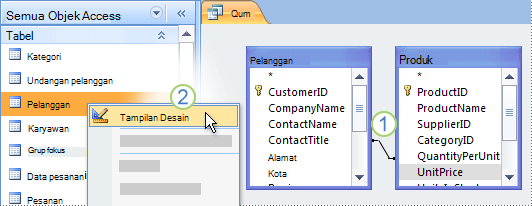
1. Bidang yang digabungkan dengan tipe data yang berbeda.
2. Klik kanan tabel, lalu klik Tampilan Desain.
-
Untuk setiap gabungan, bandingkan nilai dalam kolom Tipe Data kisi desain tabel untuk bidang yang terlibat dalam gabungan tersebut.
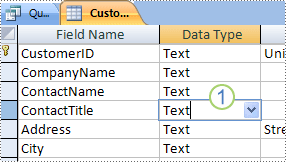
1. Periksa tipe data bidang yang digabungkan dalam tampilan Desain tabel.
-
Untuk beralih ke tabel sehingga Anda bisa melihat bidangnya, klik tab dengan nama tabel tersebut.
Padatkan dan perbaiki database Anda
Menjalankan utilitas Padatkan dan Perbaiki Database di Access dapat meningkatkan kinerja database Anda. Utilitas ini membuat salinan file database dan, jika terfragmentasi, menyusun ulang bagaimana file database disimpan di disk. Setelah proses pemadat dan perbaikan selesai, database yang dipadatkan akan memiliki ruang terbuang yang diklaim ulang, dan biasanya lebih kecil dari yang asli. Dengan sering memadamkan database, Anda bisa membantu memastikan kinerja optimal aplikasi database, dan juga mengatasi kesalahan yang timbul dari masalah perangkat keras, kegagalan daya atau lonjakan, dan penyebab serupa.
Setelah operasi ringkas selesai, kecepatan kueri disempurnakan karena data yang mendasarinya telah ditulis ulang ke tabel dalam halaman yang berdampingan. Memindai halaman yang bersebelahan jauh lebih cepat daripada memindai halaman terfragmentasi. Kueri juga dioptimalkan setelah pemadatan setiap database.
Selama operasi pemadatan, Anda bisa menggunakan nama asli untuk file database yang dipadatkan, atau Anda bisa menggunakan nama lain untuk membuat file terpisah. Jika Anda menggunakan nama yang sama dan database berhasil dipadatkan, Access secara otomatis mengganti file asli dengan versi yang dipadatkan.
Mengatur opsi yang mengotomatisasi proses ini
-
Klik File > Opsi untuk membuka kotak dialog Opsi Access.
-
Klik Database Saat Ini dan, di bawah Opsi Aplikasi, pilih kotak centang Padatkan saat Ditutup .
Hal ini menyebabkan Access mempadatkan dan memperbaiki database secara otomatis setiap kali ditutup.
Mempadatkan dan memperbaiki database Anda secara manual
-
Klik Alat Database > Padatkan dan Perbaiki Database.
Mengubah alias bidang
-
Buka kueri dalam tampilan Desain.
-
Di kisi desain kueri, cari bidang yang memiliki alias. Ini akan memiliki titik dua di akhir nama bidang, seperti dalam Nama:.
-
Periksa setiap alias untuk memastikan bahwa alias tidak cocok dengan nama bidang apa pun yang merupakan bagian dari ekspresi alias. Jika ya, ubah alias.










